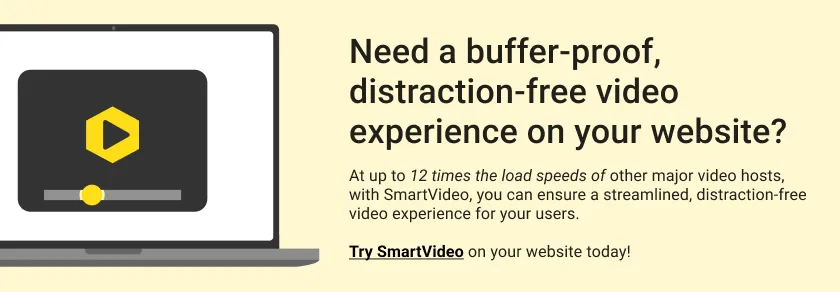La guida completa LearnDash + Swarmify per l'hosting video LMS
Pubblicato: 2020-08-11LearnDash + SmartVideo è la combinazione ideale per vendere corsi con contenuti video. LearnDash ti offre il sistema perfetto per vendere corsi e Swarmify ti aiuta ad accelerare i tuoi video.
Penso che sarai d'accordo quando dico che creare corsi con contenuti video su WordPress è impegnativo.
Ci sono molte cose da considerare, che possono essere un compito arduo anche per il meglio di noi.
Ad esempio, hai bisogno di un sistema semplice per creare, vendere e gestire i corsi. Hai anche bisogno di un modo per iscrivere, gestire e premiare gli studenti.
Tutto ciò crea confusione soprattutto per i principianti che non hanno conoscenze tecniche per configurare un sistema di gestione dell'apprendimento (LMS) su WordPress.
Entra in LearnDash LMS e il giorno è salvato.
Nel post di oggi, ti mostriamo esattamente come vendere corsi video (o qualsiasi altro corso con contenuti video) utilizzando LearnDash LMS e il plug-in Swarmify SmartVideo.
Cos'è LearnDash?
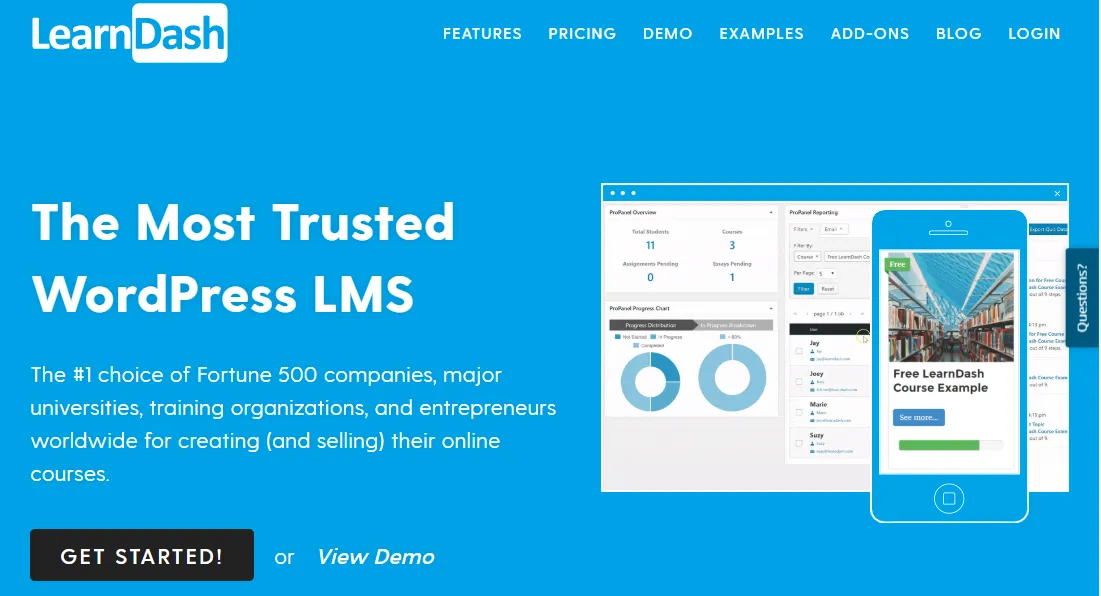
LearnDash è uno dei migliori sistemi di gestione dell'apprendimento per WordPress. Disponibile come plug-in, LearnDash LMS è facile da installare, configurare e utilizzare.
Viene fornito con un sacco di funzionalità che rendono la creazione di corsi, lezioni, argomenti e quiz un gioco da ragazzi. Al termine del corso, puoi persino offrire automaticamente i certificati ai tuoi studenti.
Per mantenere i tuoi studenti motivati, LearnDash viene fornito con un sistema di premi che ti consente di assegnare punti e badge per incoraggiare gli studenti.
Inoltre, LearnDash è compatibile con tutti i moderni temi WordPress, il che significa che non è necessario eseguire alcuna codifica personalizzata per far funzionare l'LMS.
È un'ottima soluzione LMS per molti grandi marchi e importanti istituzioni come l'Università del Michigan, la OptinMonster University, la Yoast Academy, Infusionsoft (Now Keap) e WPElevation, solo per citarne alcuni.
Funzionalità chiave di LearnDash
LearnDash LMS è meglio conosciuto per le seguenti caratteristiche chiave:
- Potente generatore di corsi per creare esperienze di apprendimento dinamiche
- LearnDash Focus Mode, che ti consente di etichettare in bianco il tuo portale elettronico
- Quiz avanzati con otto tipi di domande, banche di domande e altro ancora
- Lezioni a goccia secondo un programma
- Forum dinamici per i tuoi utenti iscritti
- PayPal, Stripe e oltre 300 gateway di pagamento
- Offri pagamenti o abbonamenti una tantum
- Profili utente avanzati
- L'incredibile dashboard di ProPanel
- Notifiche di posta elettronica
- Certificati e badge
- Abbonamenti
- E molto di più!
Se stai cercando di creare un corso sul tuo sito Web WordPress, non puoi mai sbagliare con LearnDash. È un plug-in premium, il che significa che non è disponibile nel repository di plug-in ufficiale di WordPress.org, anche se puoi trovare centinaia di componenti aggiuntivi gratuiti lì.
Detto questo, cos'è Swarmify SmartVideo?
Cos'è Swarmify SmartVideo?
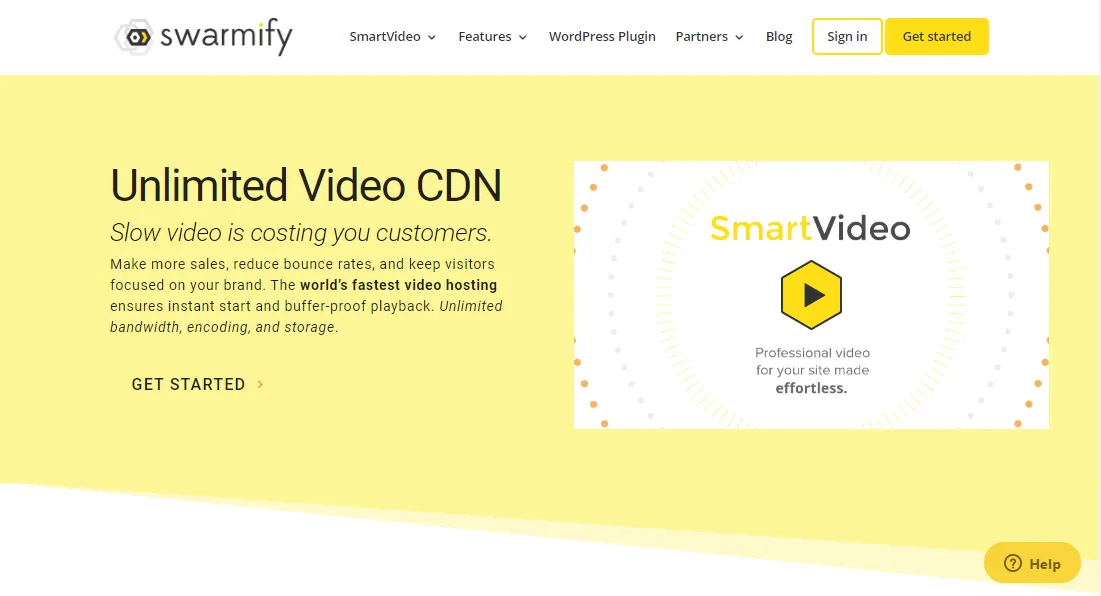
Se sei nuovo da queste parti, Swarmify è il nostro servizio di accelerazione video proprietario che funziona sulla stessa infrastruttura utilizzata da pesi massimi dello streaming come Netflix e Hulu.
La nostra missione è offrirti un avvio istantaneo e caricamenti video 12 volte più veloci senza ritardi o buffering. Il nostro CDN video dedicato garantisce ai tuoi clienti velocità video ultra elevate e riproduzione video di alta qualità, indipendentemente da dove si trovino nel mondo.
Utilizzando la nostra EdgeAI interna, offriamo prestazioni coerenti ed esperienze video professionali a un'ampia gamma di aziende, come mostrato nei nostri casi di studio.
In breve, siamo al centro del business dell'accelerazione video e il nostro plug-in Swarmify SmartVideo è il modo in cui raggiungiamo il mercato WordPress in continua crescita e in continua evoluzione.
Caratteristiche principali di SmartVideo
Swarmify SmartVideo sta diventando popolare ogni giorno grazie a:
- Lettore video pulito, ordinato e privo di distrazioni che è decisamente migliore di quello di YouTube (ora non devi avere a che fare con il marchio e i link di YouTube che sottraggono traffico dai tuoi corsi)
- Avvio istantaneo: i video SmartVideo iniziano a essere riprodotti in media 12 volte più velocemente rispetto ad altri lettori (guarda la nostra demo qui)
- Esperienza di visualizzazione ottimizzata su ogni dispositivo, particolarmente utile se offri corsi a studenti che utilizzano dispositivi diversi
- Conversioni automatiche di YouTube - Se ospiti già video per i tuoi corsi su YouTube, SmartVideo converte tutti i video automaticamente
- Ottimizzazione continua dello streaming - Durante la riproduzione, SmartVideo monitora continuamente l'esperienza video di ogni singolo utente e previene i guasti prima che si verifichino.
- Riproduzione senza stallo - SmartVideo offre in media 8 volte meno buffering durante la riproduzione rispetto ad altri lettori. Chi vuole guardare un video corso che esegue il buffering? Nessuno!
- Tutto illimitato: ottieni larghezza di banda e spazio di archiviazione illimitati per lo streaming di video di alta qualità sul tuo LMS WordPress
- Supporto professionale supportato da un team di sviluppatori super intelligenti e appassionati
- Facile installazione e implementazione
- E abbiamo appena iniziato :) Leggi di più sulle nostre funzionalità qui
Se desideri offrire esperienze video veloci e di alta qualità ai tuoi studenti, SmartVideo è un gioco da ragazzi. Se utilizzi LearnDash, il nostro plug-in SmartVideo ti consente di accelerare i tuoi video in pochi minuti, automaticamente. In altre parole, SmartVideo è l'hosting video per LearnDash ridefinito.
Con la nostra soluzione, puoi goderti video più veloci, una migliore fidelizzazione degli utenti, aumentare il coinvolgimento e aumentare le entrate dai tuoi corsi. Non crederci sulla parola; ProDigi ha guadagnato oltre 20.000 studenti dopo aver implementato l'hosting video SmartVideo per i corsi online.
Con questo preambolo, approfondiamo e creiamo un corso video di esempio utilizzando LearnDash e SmartVideo. Ancora una volta, LearnDash ti consente di creare e vendere corsi e SmartVideo ti aiuta a aumentare di dieci volte la velocità dei tuoi video.
Hosting video per WordPress LMS: creazione di un corso LearnDash
Innanzitutto, devi installare e attivare LearnDash, oltre a Swarmify SmartVideo per la sezione successiva. Ecco come installare LearnDash ed ecco una rapida procedura dettagliata per il plug-in SmartVideo per WordPress.
Innanzitutto, ottimizza lo sfondo e i video esistenti
Prima di fare qualsiasi altra cosa, attiva Ottimizza video in background e video esistenti nelle impostazioni SmartVideo.
Come?
Accedi alla dashboard di amministrazione di WordPress e vai su SmartVideo > Impostazioni > Ottimizza video in background e video esistenti:
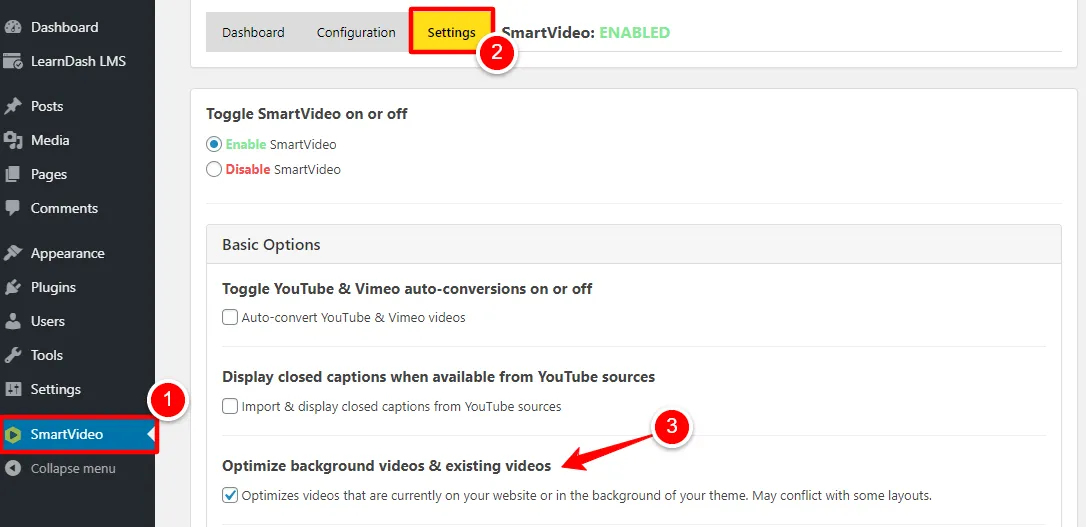
Successivamente, scorri fino in fondo alla pagina e premi il pulsante Salva impostazioni , come mostrato di seguito.
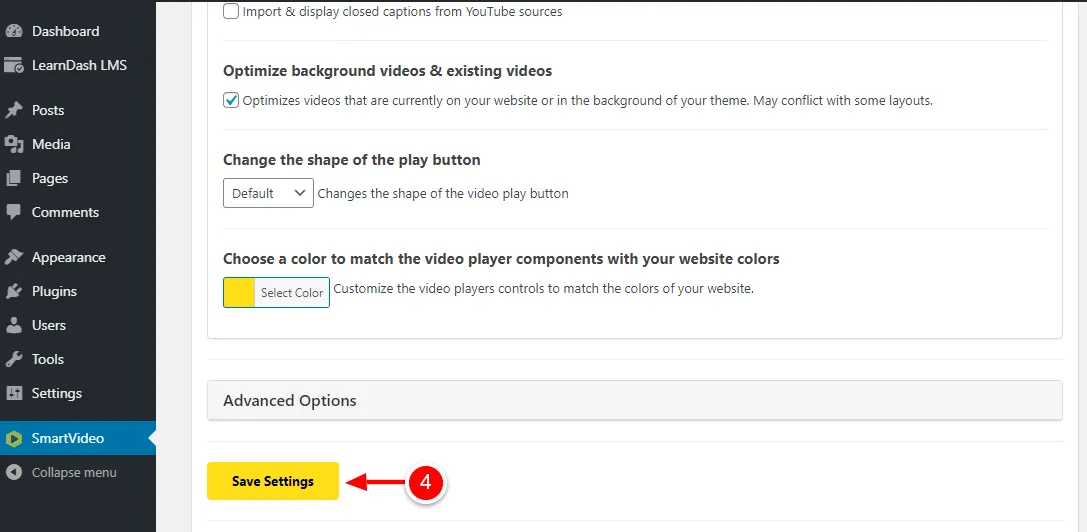
Se hai LearnDash e SmartVideo pronti, iniziamo a creare un corso semplice.
Aggiunta di un nuovo corso LearnDash
Ti stai già divertendo? Grande!
Di nuovo nella dashboard di amministrazione di WordPress, vai a LearnDash > Corsi , come evidenziato di seguito.
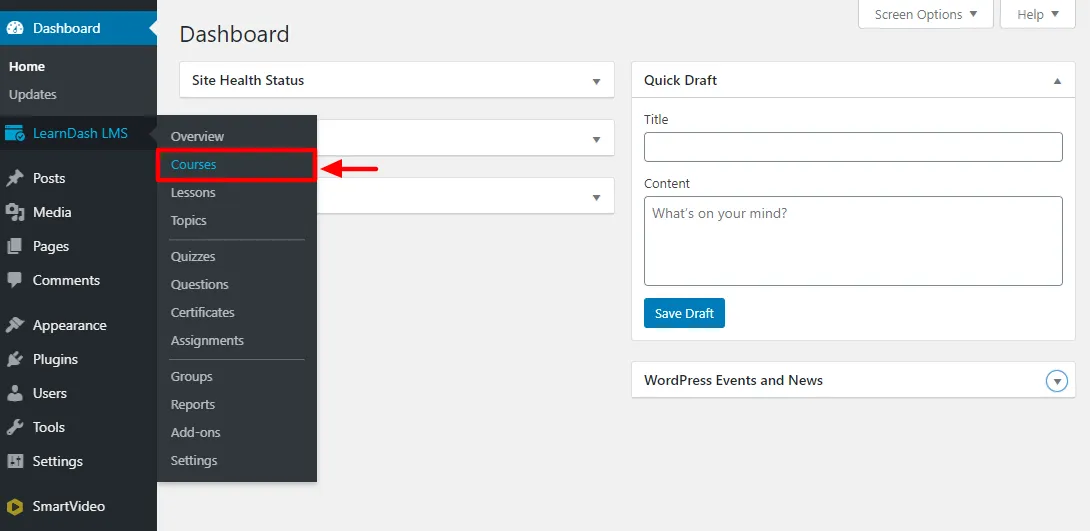
Quindi, fai clic sul pulsante Aggiungi nuovo in alto. Se sei un utente LearnDash esistente, conosci già il processo:
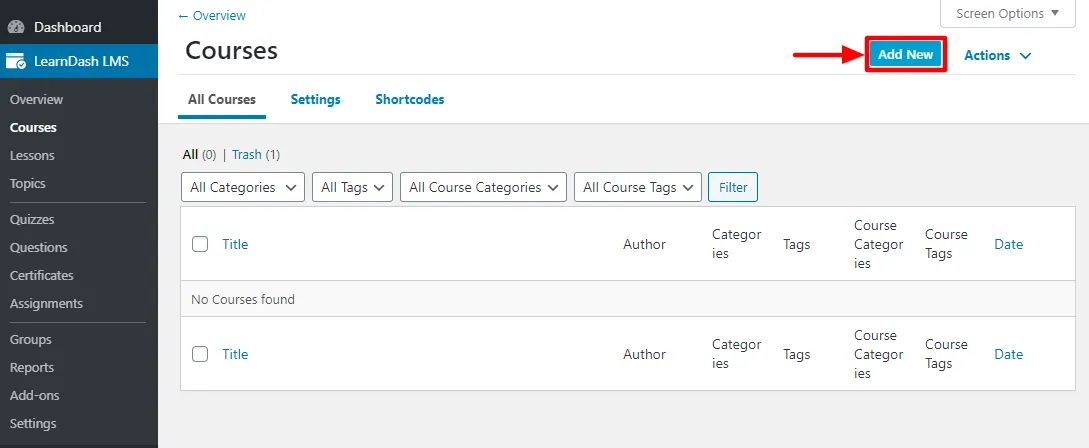
Nella pagina del corso , aggiungi il titolo del corso e del testo introduttivo.
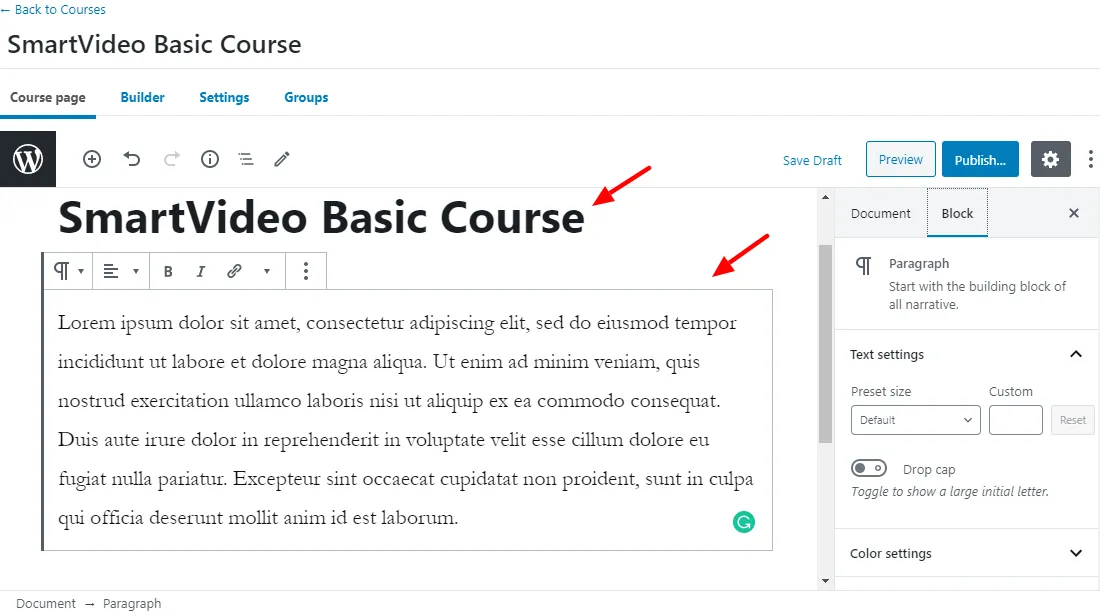
Puoi anche aggiungere un video SmartVideo qui per presentare il tuo corso:

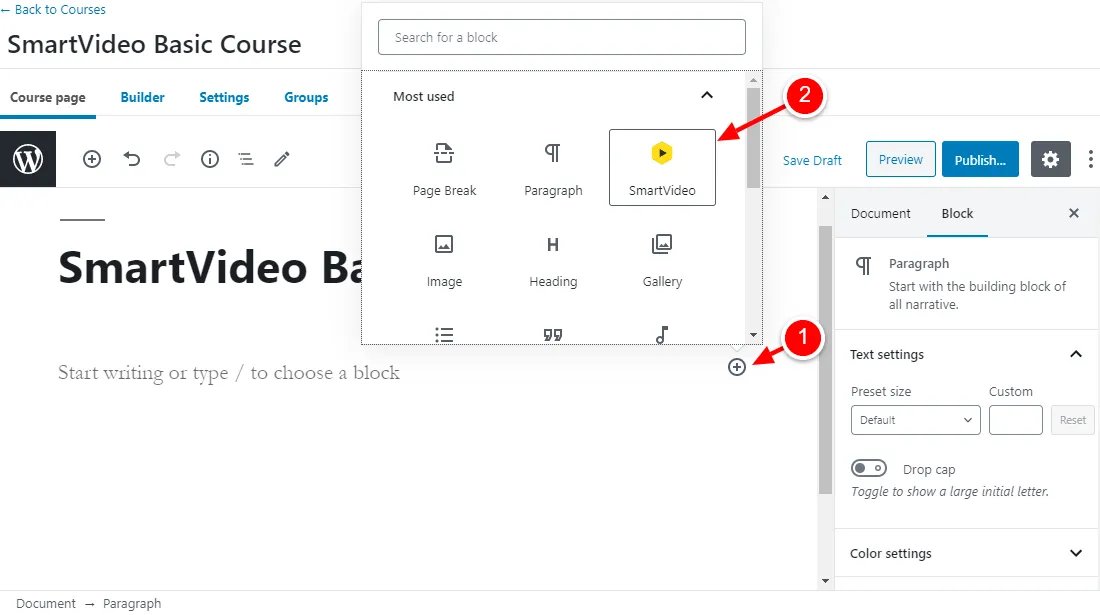
Che ti porta a:
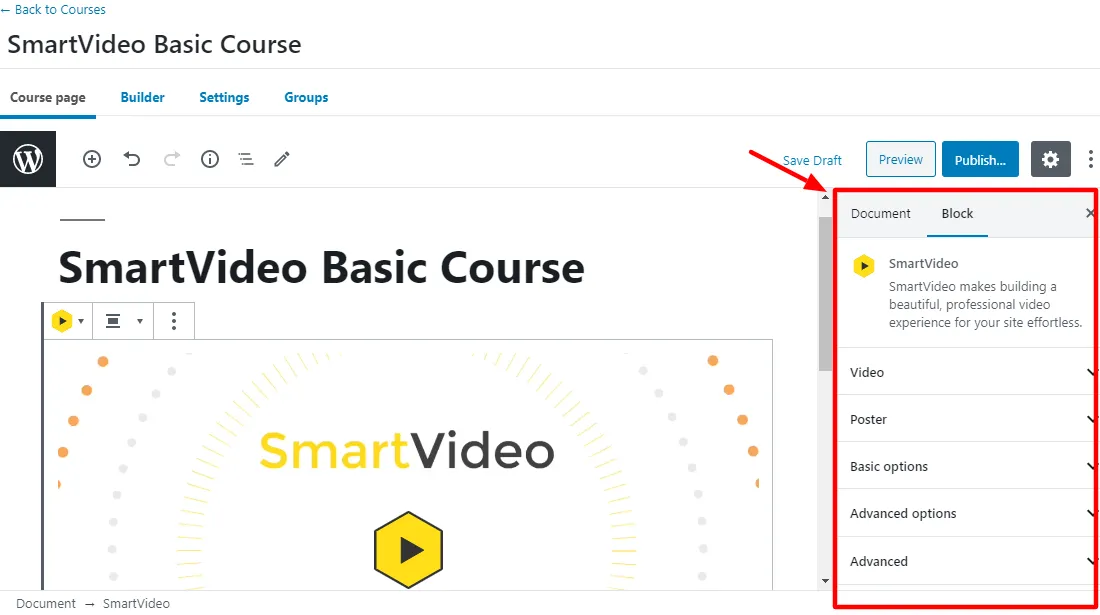
Nota la casella evidenziata nello screengrab sopra:
- Video : scegli la sorgente video. Potrebbe essere la libreria multimediale di WordPress, YouTube, Vimeo o un'altra fonte
- Poster - Aggiungi un'immagine poster personalizzata. Se non imposti alcuna immagine poster, SmartVideo seleziona il primo fotogramma dal tuo video
- Opzioni di base : imposta larghezza, altezza, riproduzione automatica, silenziamento e loop
- Opzioni avanzate : attiva/disattiva i controlli del lettore video, riproduci video in linea (per browser Safari iOS) e design reattivo
- Avanzato - Per classi CSS aggiuntive
Nota anche che stiamo usando l'editor Gutenberg per il nostro esempio. Tuttavia, SmartVideo è compatibile anche con l'editor classico, Beaver Builder, Divi ed Elementor . Offriamo anche una perfetta integrazione con Squarespace, Shopify e altri.
Stai imparando qualcosa qui oggi?
Lo spero. Andando avanti rapidamente.
Come progettare un corso LearnDash
Fai clic sulla scheda Builder per iniziare a progettare il tuo corso:
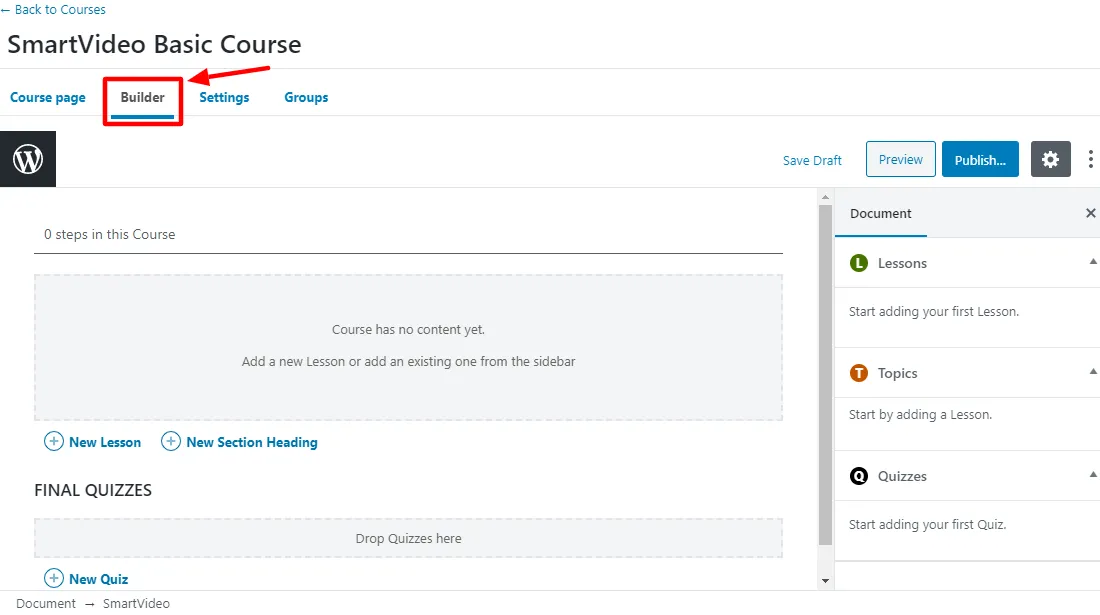
Il nostro corso è vuoto per ora, ma non per molto. Ecco cosa fare dopo.
Fare clic su Nuova intestazione di sezione:
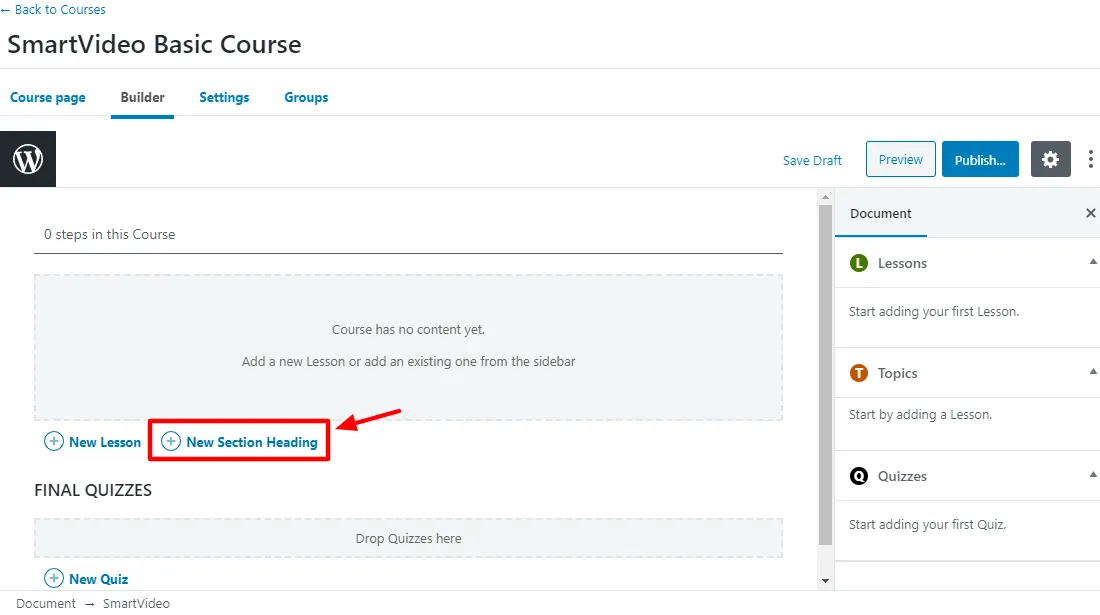
Quindi, aggiungi l'intestazione della tua sezione. Lo chiameremo Introduzione e premiamo il pulsante Aggiungi intestazione di sezione :
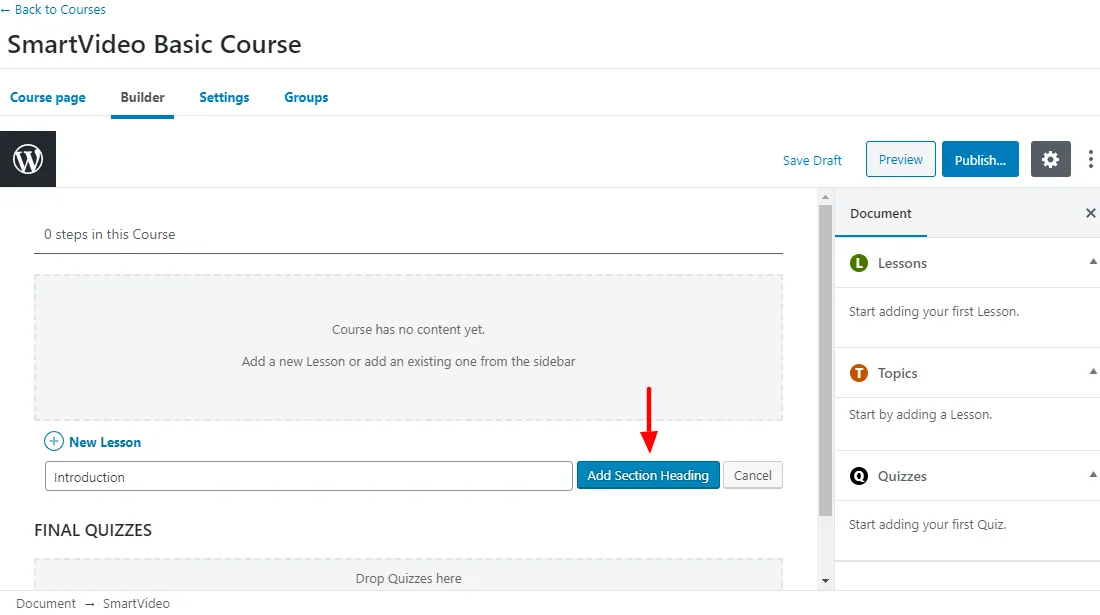
Ecco! Ora abbiamo un nuovo titolo di sezione nel generatore di corsi LearnDash riprogettato:
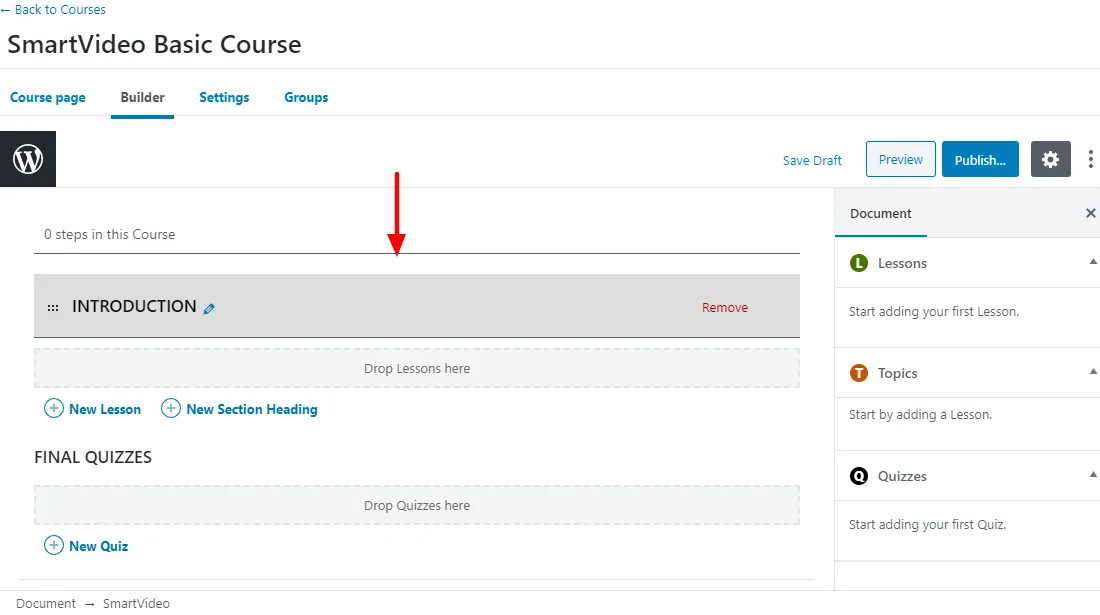
Ora, aggiustiamo un po' le cose e aggiungiamo la nostra prima lezione :) Fai clic sul pulsante Nuova lezione , come descriviamo in dettaglio di seguito:
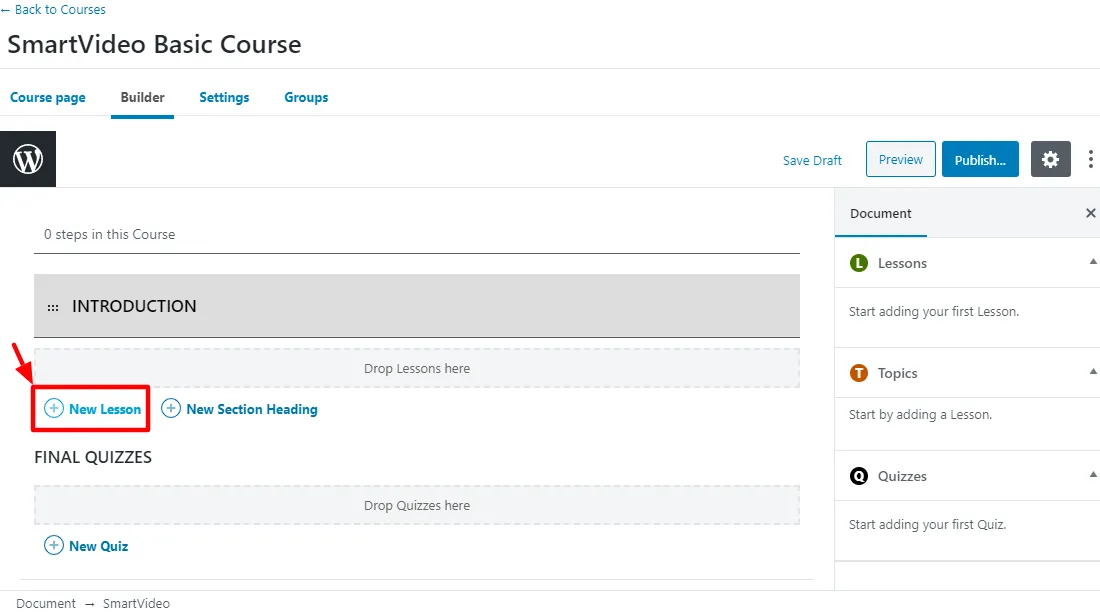
Successivamente, inserisci un titolo per la tua lezione e fai clic su Aggiungi lezione :
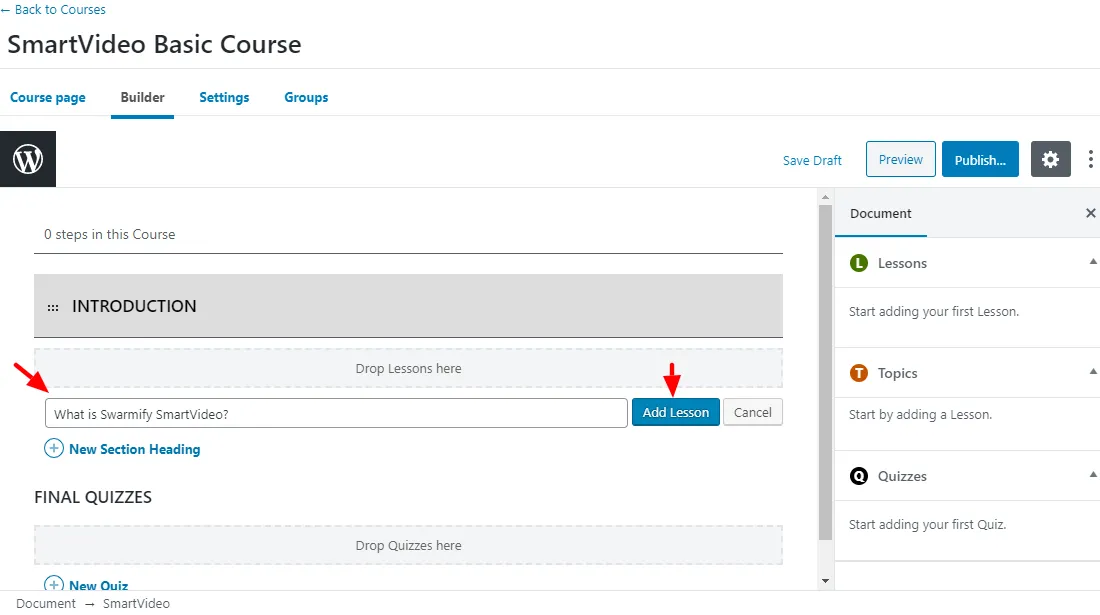
Fin qui tutto bene, stai andando incredibilmente bene. Sei uno studio veloce.
Puoi aggiungere contenuti di testo alla tua lezione, un video SmartVideo o qualsiasi altro supporto supportato da WordPress. Per il nostro tutorial, invece, stiamo aggiungendo del testo e un video di Swarmify.
Inoltre, ricorda sempre di fare clic sul pulsante Salva bozza per evitare di perdere accidentalmente le modifiche.
Quindi, passa il mouse sulla lezione che hai appena creato e premi Modifica:
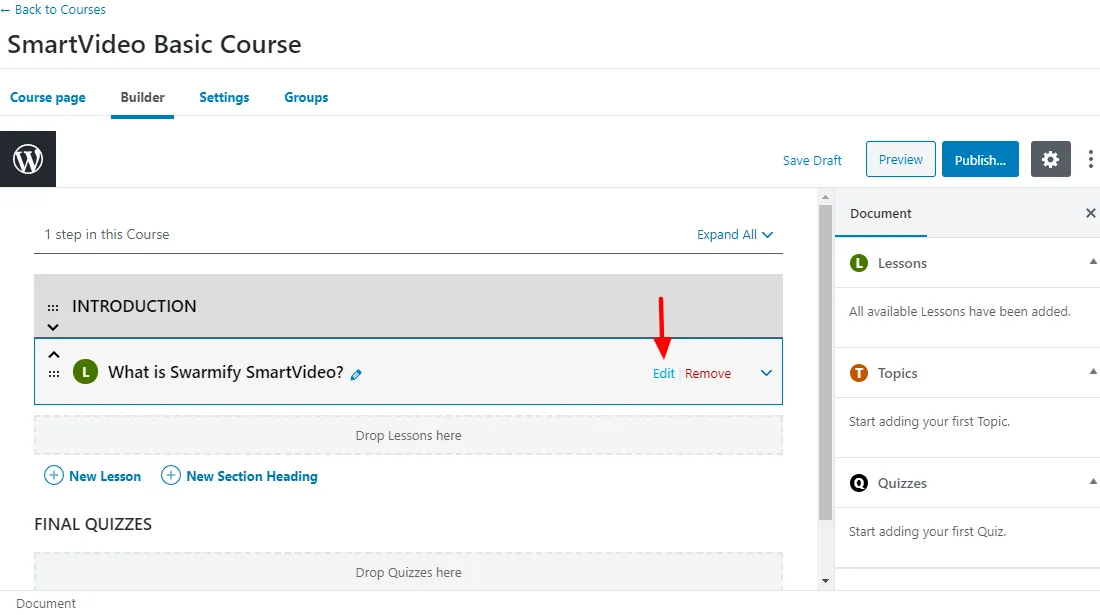
In questo modo si accede alla pagina della lezione in modo da poter aggiungere il contenuto:
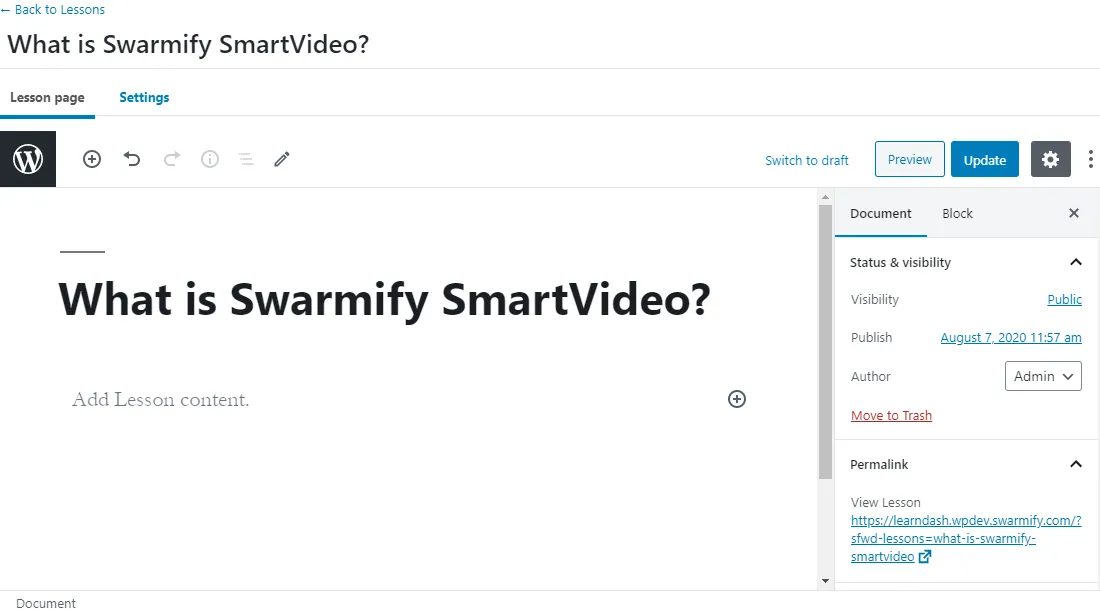
Non è brillante e così facile da usare?
Aggiungiamo un video intelligente e del testo sotto di esso per la nostra prima lezione.
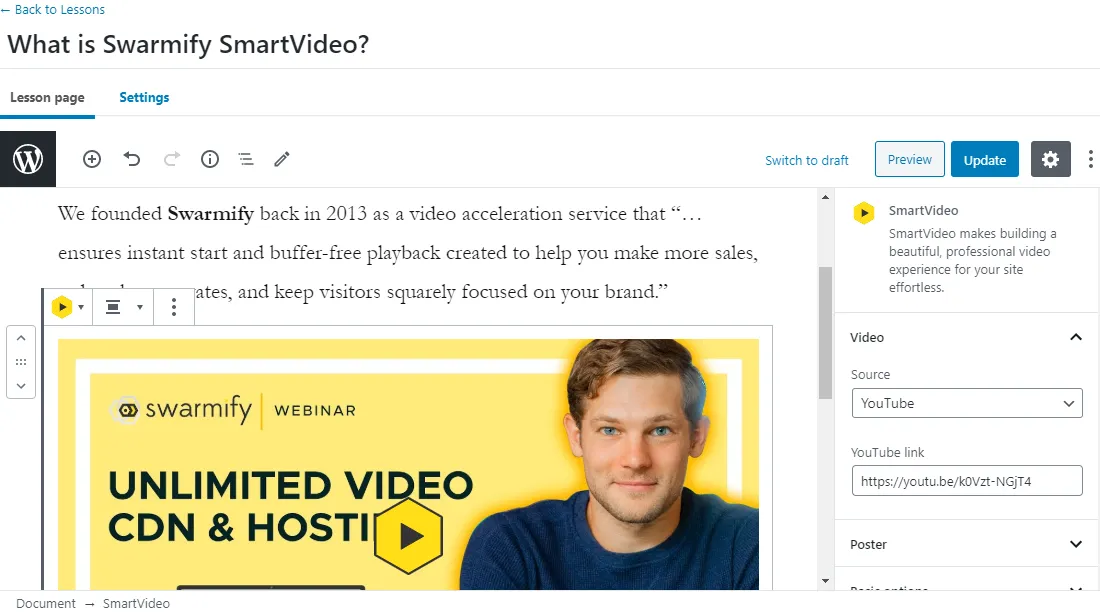
Per il tutorial, ho preso in prestito un video dal canale YouTube di AppSumo, ma come puoi vedere nell'immagine sopra, è già convertito in un lettore SmartVideo. Nessun marchio YouTube e nessun collegamento a YouTube di sorta. Inoltre, nota dove ho posizionato il collegamento video nel blocco Video a destra.
Suggerimento 1: se utilizzi YouTube , utilizza il link di incorporamento, ad esempio https://youtu.be/k0Vzt-NGjT4, invece del link diretto, ad esempio https://www.youtube.com/watch?v=k0Vzt-NGjT4. Per Vimeo , assicurati di utilizzare il link di incorporamento in questo modo: https://player.vimeo.com/video/445319847 invece dell'URL della pagina diretta come questo: https://vimeo.com/445319847
Suggerimento 2: se i tuoi video di YouTube sono impostati su Privati , cambialo invece in Non in elenco
NB: All'interno della pagina della lezione, puoi aggiungere:
- Immagine in primo piano per la pagina della lezione
- Tag
- Categorie
- Tag di lezione
- Categorie di lezione
- Post attributi
Quindi, fai clic sulla scheda Impostazioni in alto per attivare la funzione di progressione video :
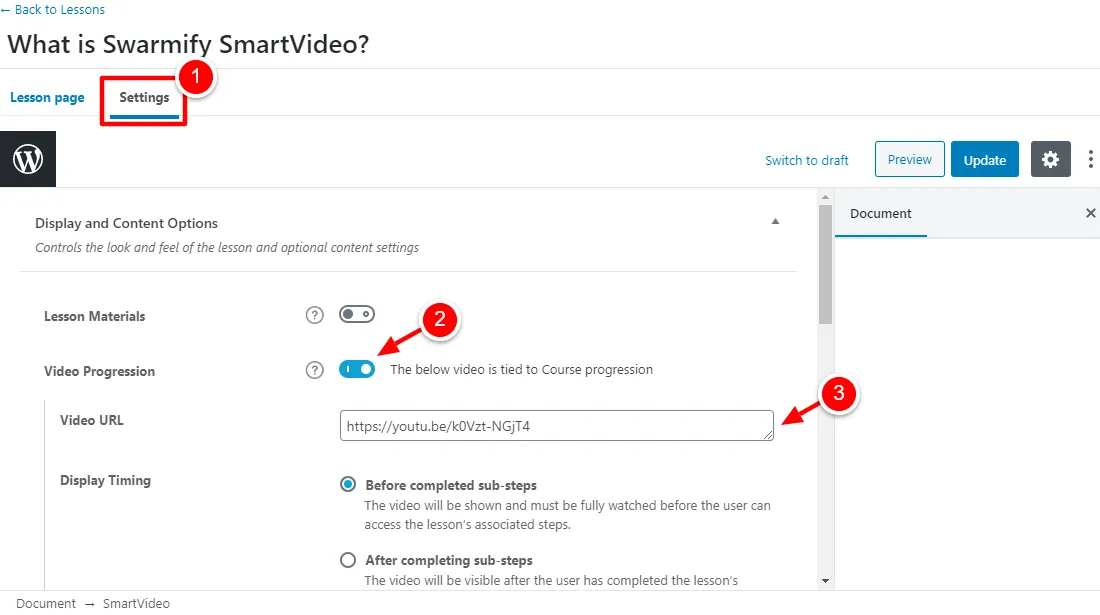
La funzione di avanzamento video obbliga gli studenti a guardare il video completamente prima che l'utente possa accedere ai passaggi associati alla lezione. Qui, maggiori dettagli sull'immagine sopra:
- Fare clic qui per aprire Impostazioni
- Attiva la progressione del video
- Inserisci lo stesso URL del video che hai aggiunto alla lezione in precedenza
NB: Sotto la funzione di progressione del video, ci sono molte altre impostazioni tra cui:
- Avvio automatico
- Visualizzazione dei controlli video
- Pausa video su Finestra sfocata
- Riprendi video
- Caricamenti di compiti
- Timer di lezione forzata
- Impostazioni della pianificazione del rilascio della lezione: data immediata, basata sull'iscrizione e specifica
Successivamente, fai clic sul pulsante Aggiorna in alto:
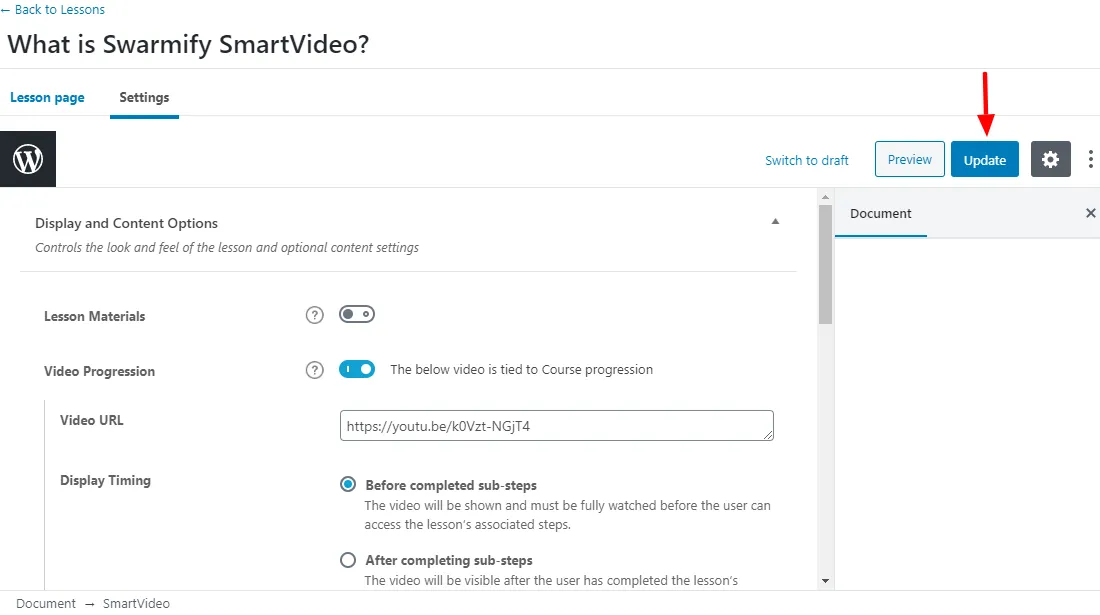
Ora, se visualizzo la mia lezione di esempio nel front-end, vedo questo:
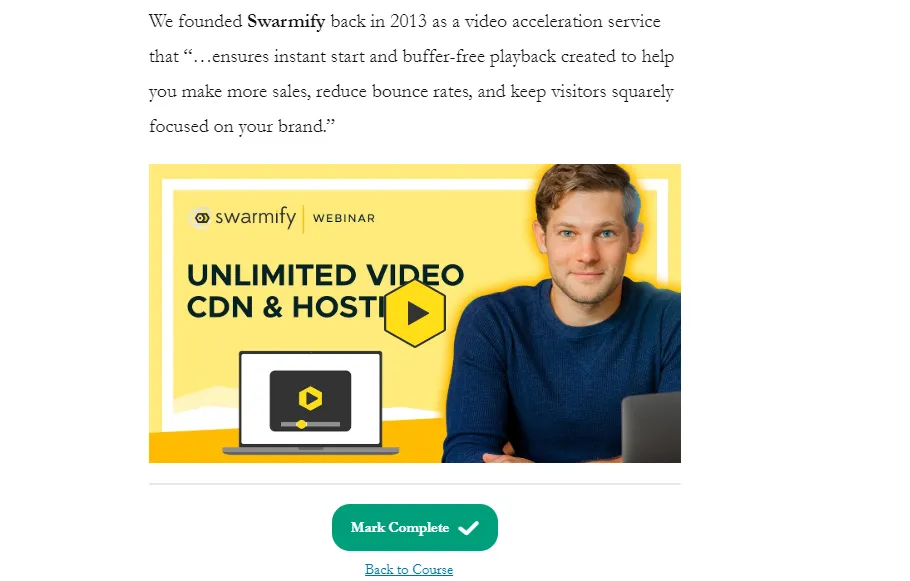
La mia pagina della lezione completa di un riproduttore video SmartVideo accelerato! Come soave?
Seguiresti la stessa procedura se il tuo video è stato ospitato nella libreria multimediale di WordPress, Vimeo, Amazon, Google Drive o altrove. Swarmify SmartVideo continuerà ad accelerare i tuoi contenuti in background.
Se hai video esistenti nei tuoi corsi, SmartVideo inizia ad accelerarli automaticamente quando attivi Ottimizza video in background e video esistenti.
Tieni presente che i tuoi video sono ottimizzati da 1,5 volte a 2 volte la lunghezza del tuo video. I video più lunghi impiegheranno più tempo per l'ottimizzazione, ma a parte questo, non c'è assolutamente nulla di cui preoccuparsi :)
Ora vai avanti, aggiungi più lezioni video SmartVideo e pubblica il tuo corso e facci sapere come va. Ti garantiamo un'esperienza video più veloce e studenti più felici fin dall'inizio.
Oh sì, ecco come appare il mio Corso Base SmartVideo sul front-end, completo della nostra singola lezione e del video introduttivo che ho aggiunto in precedenza. Dopotutto non ho scelto l'introduzione di testo lol:
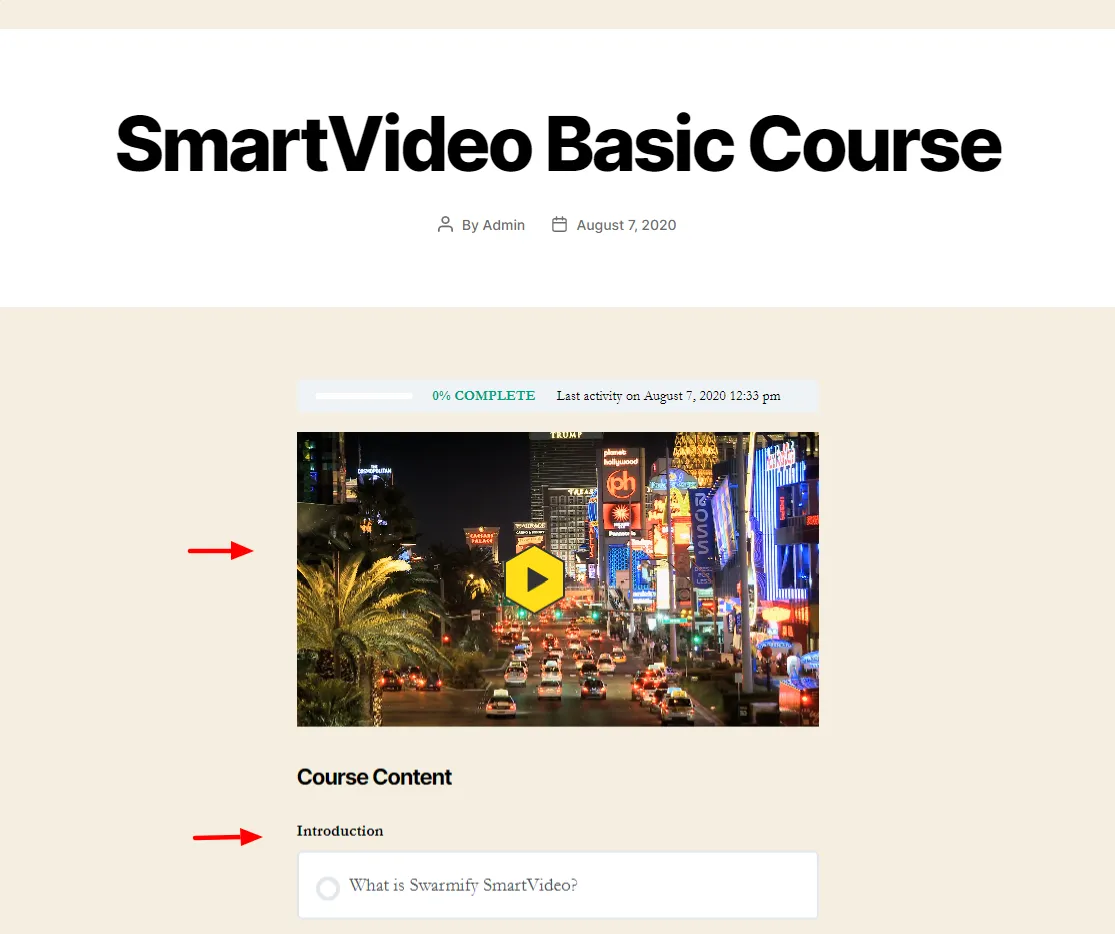
Non male, vero? Stavo usando il tema predefinito Twenty Twenty e le ultime versioni di LearnDash e SmartVideo.
Conclusione
SmartVideo e LearnDash ti offrono la soluzione perfetta di cui hai bisogno per creare corsi video super veloci con un budget limitato. Entrambi i plug-in ti offrono tutti gli strumenti necessari per creare corsi straordinari, accelerando al contempo i contenuti video per fornire ai tuoi studenti video con avvio istantaneo e senza buffer.
Inoltre, i tuoi video avranno un bell'aspetto e funzioneranno bene su più dispositivi. E se stai utilizzando un sito di condivisione video di terze parti come YouTube, ora puoi dire addio al marchio ostinato, ai video consigliati e ai link nei tuoi corsi video.